Adobe Photoshopと Lightroom Classicで野鳥写真現像レタッチ
Adobe Photoshopと Lightroom Classicで野鳥写真現像レタッチ
このページはAdobe Lightroom Classic (ライトルームクラシック)、 Photoshop (フォトショップ)で野鳥写真の現像、レタッチの方法や作例、さらにはフォトショップのアクションやスクリプトで自動化処理の紹介や私自身の覚え書きです。
最近、Adobe Photoshopと Lightroom Classicに嵌まっています。 ライトルームクラシックはデジタルカメラで撮影したRAW写真データを現像するソフトです。 デジタルカメラで撮影した写真を現像すると言ってもピンと来ない方もおられるかもしれません。 通常デジタル写真は映像素子で捉えた電気信号をカメラ内でJPEGという画像フォーマットにして出力される場合が多いと思いますが、「RAW」とは「生」という意味でその映像素子で捉えた電気信号のデータです。たとえばJPEG画像は元の生データ(RAW)に撮影時設定したホワイトバランスで調整した色で画像を出力するのですが、撮影した写真をRAWデータで保存すると、撮影後にホワイトバランスを画面を見ながら調整設定してJPEG等の画像形式で書き出すことが出来す。一旦書き出されたJPEG画像等のホワイトバランスの調整を行おうとすると、色合いの調整をする他なく、画像が劣化してしまいます。その点RAWデータの場合は撮影後に設定したホワイトバランスで調整した色で画像を出力することができます。そのRAWデータで撮影した写真をホワイトバランス等の調整をしてJPEG等の画像形式に変換して書き出し保存するアプリケーションがAdobe Lightroom Classic (ライトルームクラシック)などのソフトです。
私はもう長い間ライトルームはバージョン5のまま使っていましたが、何ケ月か前からAdobe Creative Cloudのフォトプランを使っています。フォトショップ2022 と ライトルームクラシックでの野鳥写真画像のレタッチ、補正、修正などに悪戦苦闘しています。
私の場合は殆どRAWで撮影していますので、RAWデータの現像が必要です。RAWで撮り始めた初期の頃はCapture Oneを使っていましたが、Adobe Lightroomを使いだしてからは、Capture Oneはバージョンアップせずにいたので使うことも無くなりました。 また、ペンタックスはカメラ内現像もあり、そちらの方が解像感が良いので、これまではカメラ内現像主体でAdobe Lightroomを併用するというかたちでした。
ということでLightroomは買取で元々使っていたソフトなんですが、以前フォトショップを使ってみたかったので、サブスクリプションで短期間ですが使った事があります。しかし、私の場合、野鳥写真のレタッチにフォトショップは殆ど使う機会はなかったので、サブスクはしばらくして解約しました.ただ、この時思ったことはライトルームでもこのフォトショップのクイック選択などの選択ツールが使えれば良いのにということでした。 その時のフォトショップのサブスクの料金は確か980円だったと思います。 それが去年、ライトルームがバージョンアップでかなり機能アップしているようで、そのライトルームとフォトショップが現在も同じ料金で両方使えるということで、Adobe Creative Cloudのフォトプランを使い始めました。
使って見るとバージョンアップしたLightroomのマスクの範囲選択機能は驚くほど素晴らしく、以前LightroomにPhotoshopのこの範囲選択機能があればと思っていたものをはるかに超える機能になっています。「被写体を選択」「空を選択」などの機能などかなり精度がよく、キャリブレーションのバージョンも上がって色の補正もし易く良くなっています。さらにPhotoshopも使うことが出来ることで、フォトレタッチだけでなく、Photoshopのアクション機能やドロップレット、さらにスクリプトを作成しての自動処理化などに嵌まってしまった次第です。
このフォトプランの価格はオンラインストレージ20GB付きで1,078 円/月 (税込)。(年間契約の月割払いになります。) 他にもストレージが1TBのプランやイラストレーターや動画編集のPremiere Proも含んだプランもあります。 以前は買取で十万円以上したフォトショップがライトルームと合わせて月額980円(税込1,078 円)。
月に千円ほどの料金で十二分に遊べます。
残念ながら2025年より料金等変更になっています。
Adobe Creative Cloud (アドビクリエイティブクラウド)
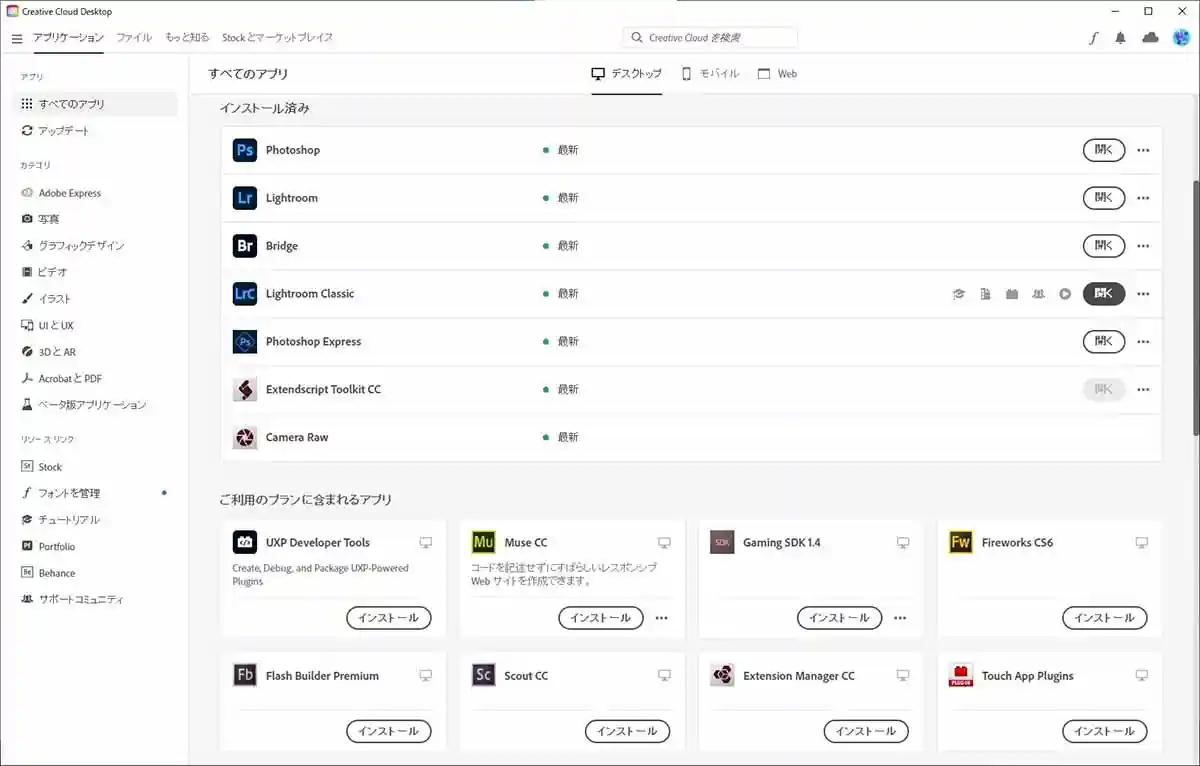
アドビクリエイティブクラウドのフォトプランの画面です。
フォトプランの20GBのプランはフォトプラン(1TB)のプランや価格の詳細に進む。
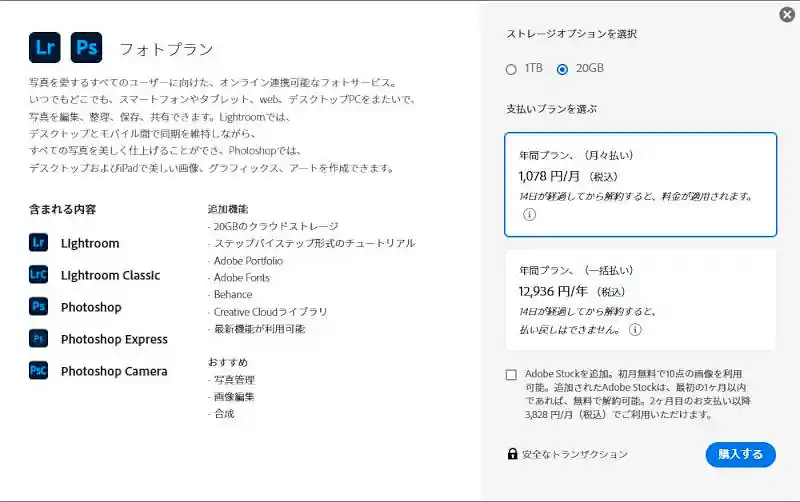
Adobe Lightroom Classic (ライトルームクラシック)
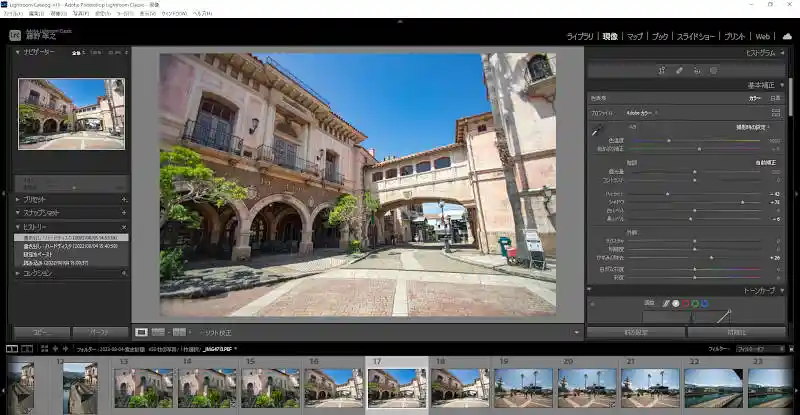
Adobe Lightroom Classic (ライトルームクラシック)の画面です。
ライトルームクラシックとライトルームの違い
ライトルームクラシックで野鳥写真の再現像

これまでアップしていた写真画像。明るさの調整はまだ可能ですが、日の出直後の撮影の為ホワイトバランスの調整では色合いがどうにもならず、止まっている木の色に合わせるとカワセミの色がおかしくなり、カワセミに合わせると木の色がおかしいという状態でした。カワセミに合わせると言ってもある程度でどうにもなりませんでしたが。

ライトルームクラシックではカワセミの色がかなり出るようになりました。もともと早朝なので見た目の色はかなり違います。この調整した色が本来の色かどうかは別としてですが。

こちらはライトルームクラシックのマスクで被写体を選択、反転して、背景の色を調整しています。

こちらはJPEGとWebPのファイルサイズの比較のために掲載しました。各画像クリックで横1800ピクセルの画像が開きます。
Adobe Photoshop(アドビ フォトショップ)
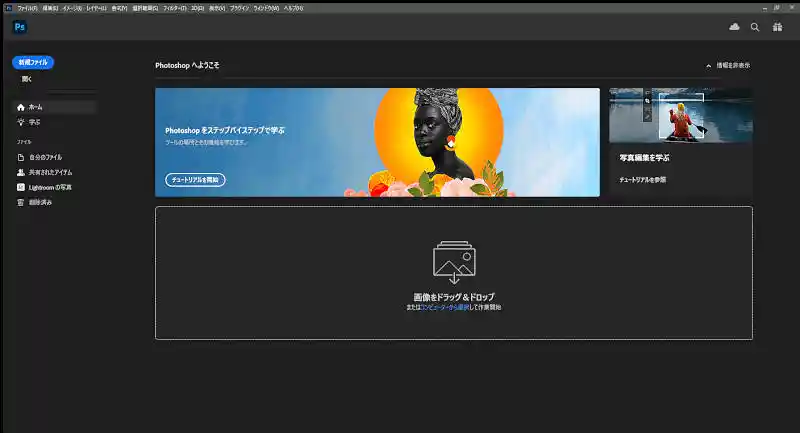
Adobe Photoshop (フォトショップ)の画面です。
関連記事















Adobe PhotoshopとAdobe Lightroom Classicでの野鳥写真の現像とレタッチのオススメ。